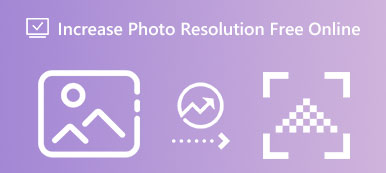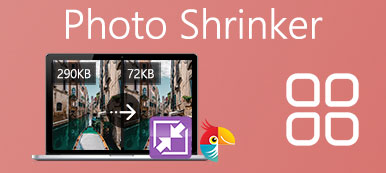Como el formato de imagen más compatible. JPG/JPEG se usa ampliamente en todo tipo de fotografías, como las que se toman con cámaras digitales o teléfonos celulares. Dado que el formato JPG tiene una gran compatibilidad, no será difícil agrandar imágenes JPG si desea imprimirlos o ver los detalles con claridad. Esta publicación le presentará los pasos detallados y el método más rápido sobre cómo ampliar una foto JPEG/JPG en línea, así como la solución adicional mediante el uso de aplicaciones integradas en Mac y Windows.
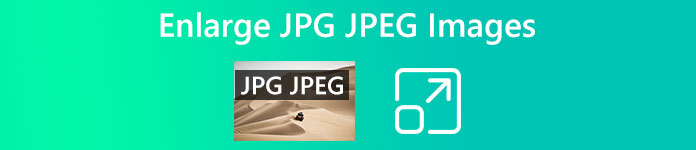
- Parte 1: el mejor método para ampliar imágenes JPEG en línea
- Parte 2: Cómo agrandar una imagen JPG en Mac/Windows
- Parte 3: Preguntas frecuentes sobre la ampliación de imágenes JPG/JPEG
Parte 1: el mejor método para ampliar imágenes JPEG en línea
Antes de aprender a ampliar imágenes JPEG en línea, debe saber que no hay diferencia entre los formatos JPEG y JPG. Estos dos son casi iguales excepto por los nombres. Por lo tanto, no hay necesidad de dar pasos separados para ampliar estos dos formatos. Ya sea que desee ampliar imágenes JPG o JPEG o mejorar JPG, esto ni siquiera es una cosa para el Escalador de imágenes gratuito de Apeaksoft. Con esta eficiente herramienta en línea, puede ampliar imágenes JPG en segundos sin pérdida de calidad. Hay varias opciones para ampliar la imagen, incluidas 2X, 4X, 6X y 8X. Solo debe tener cuidado con el tamaño del archivo de imagen, que debe ser inferior a 10 MB.
 Recomendación
Recomendación- Admite imágenes JPG y JPEG para su ampliación.
- Arreglar una imagen borrosa en formato JPG/JPEG con tecnología AI.
- Elimine el ruido de sus imágenes JPG para una mejor ampliación.
- Amplíe imágenes JPG/JPEG en línea por lotes a gran velocidad.
Cómo ampliar una foto JPEG en línea
Paso 1Ir al sitio web de Mejorador de imagen gratuito y haz clic en el botón Sube tu foto botón en el centro de la página web. Antes de eso, debe elegir una opción de ampliación para su imagen JPG o JPEG para decidir el grado de ampliación.
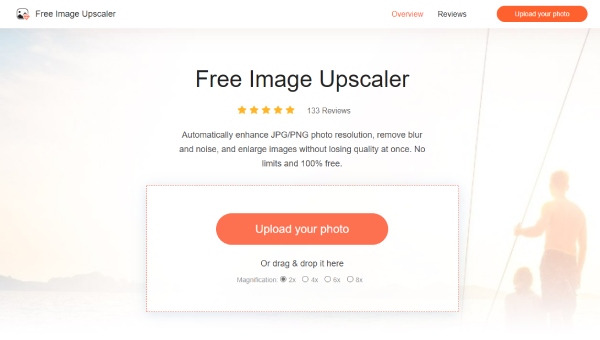
Paso 2Luego, seleccione una imagen de la ventana emergente. Haga clic en el Abierto botón para confirmar su elección. Después de eso, Upscaler procesará automáticamente esta imagen y la ampliará en segundos.
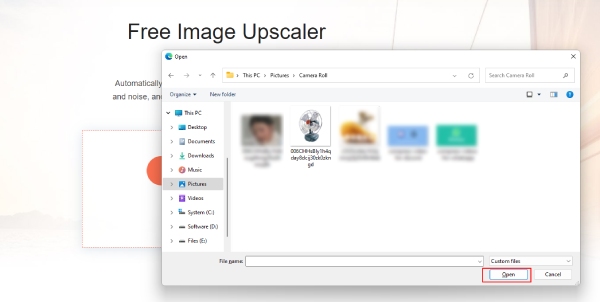
Paso 3Verá la comparación después de ampliar sus imágenes JPG originales. Haga clic en el Guardar botón para exportar las imágenes finales si está satisfecho con los efectos finales. Si no, vuelve a hacerlo y elige una nueva opción de ampliación.
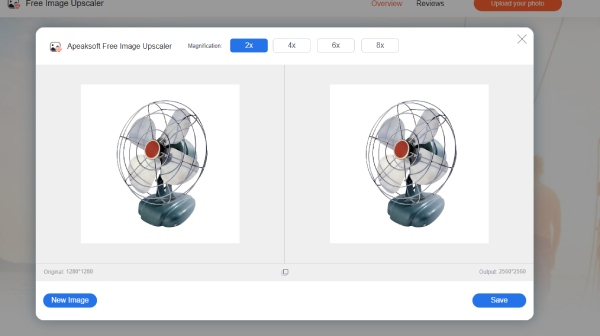
Parte 2: Cómo agrandar una imagen JPG en Mac/Windows
El método en línea le permite ampliar imágenes JPG en cualquier momento y en cualquier dispositivo, pero también hay un software integrado en Mac y Windows que puede satisfacer sus necesidades. Además, incluso tiene más opciones para la ampliación de imágenes en Windows., mientras que el Vista previa La aplicación en Mac también ofrece funciones adicionales para hacer las imágenes más pequeñas o resolución mejorada. Avance para ver los pasos específicos sobre cómo ampliar una imagen JPG en Windows y Mac.
Cómo agrandar JPG en Windows con fotos
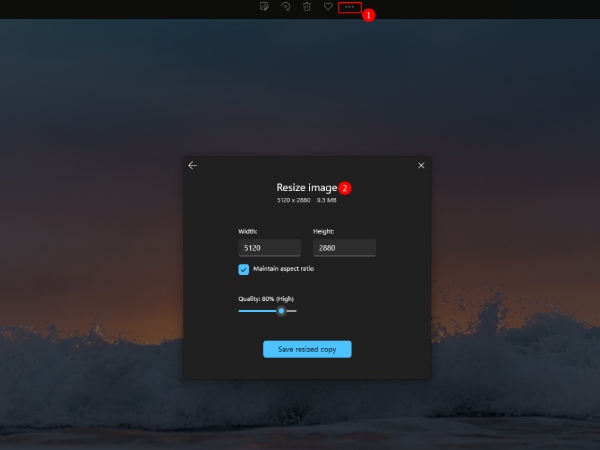
Paso 1Abra su imagen JPG con Fotos, si su vista de imagen predeterminada no es la Galería de fotos aplicación Haga clic con el botón derecho en la imagen y haga clic en el botón Abrir con botón. Luego haz clic en Galería de fotos .
Paso 2A continuación, haga clic en el Ver más botón con un icono de tres puntos. Para ampliar su imagen, haga clic en el Cambiar el tamaño de .
Paso 3A continuación, puede elegir un modo de cambio de tamaño en función de sus propósitos. O haga clic en el Definir dimensiones personalizadas e ingrese el ancho y el alto deseados para ampliar.
Paso 4Haz clic en el botón Guardar Redimensionar Copiar botón para hacer una copia y guardar los cambios. Esto no hará cambios a su imagen JPG original.
Cómo agrandar JPG en Windows con Paint
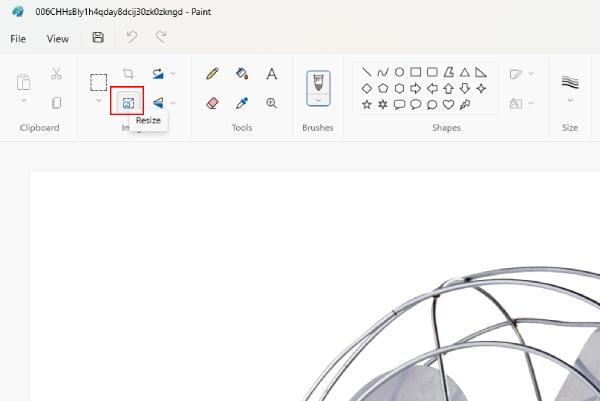
Paso 1Primero, elija una imagen JPG de su computadora y haga clic derecho sobre ella. Haga clic en el Pintar botón de la Abrir con .
Paso 2Luego verá muchas herramientas arriba en la aplicación Paint. Haga clic en el Cambiar el tamaño de botón de la Imagen .
Paso 3Puede ampliar su imagen por porcentaje o píxeles. Escriba los números deseados en él y haga clic en el OK Para guardar los cambios.
Paso 4Haz clic en el botón Guardar botón al lado de Ver. Entonces su imagen original será cambiada.
Cómo agrandar JPG en Mac con vista previa
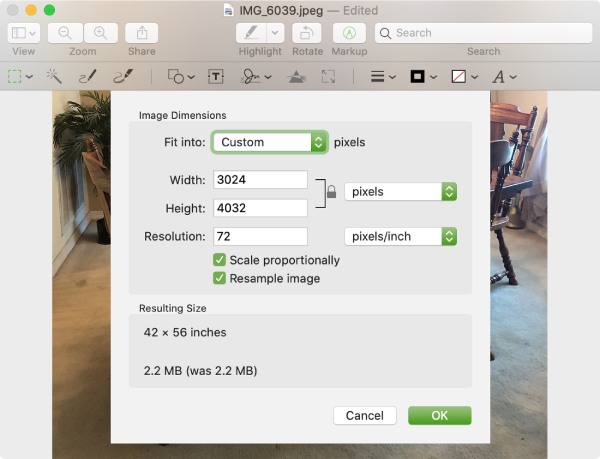
Paso 1La vista predeterminada para las imágenes en Mac es la Vista previa aplicación Por lo tanto, haga doble clic directamente en la imagen JPG que desea ampliar.
Paso 2Luego, en la barra de menú, haga clic en el Marcado botón y luego haga clic en Ajustar tamaño .
Paso 3En la siguiente ventana, ingrese un ancho y alto mayor para su imagen para agrandarla. Haga clic en el OK para confirmar.
Paso 4Finalmente, haz clic en Archive botón en la barra de menú. Y haga clic en el Exportar botón para guardarlo en tu Mac.
Parte 3: Preguntas frecuentes sobre la ampliación de imágenes JPG/JPEG
¿Cómo puedo ampliar varias imágenes JPG a la vez?
Para ampliar imágenes JPG en modo por lotes, puede confiar en el método en línea mencionado anteriormente y probar Free Image Upscaler.
¿Se dañará la imagen original después de ampliar las imágenes JPG?
Si le preocupa que la imagen JPG original se vea afectada después de la ampliación, puede hacer una copia y luego ampliar la imagen JPG. O cuando cambia el tamaño de la imagen en un escritorio, puede exportar una copia en lugar de la original.
¿Aumenta el tamaño del archivo JPG después de ampliar la imagen?
Normalmente, sí. Pero si la resolución de su imagen cae cuando amplía la imagen JPG incorrectamente, el tamaño de su archivo de imagen podría disminuir. Entonces, al ampliar la imagen JPG, puede recurrir a una solución confiable que pueda mantener su resolución para obtener ayuda.
Conclusión
El método en línea en como agrandar JPG/JPEG imágenes es rápido y directo, lo que también le permite ampliar imágenes en cualquier momento y en cualquier lugar. Sin embargo, las aplicaciones predeterminadas en Windows y Mac le ofrecen más opciones de ampliación. Seleccione un método o todos y amplíe sus imágenes ahora.